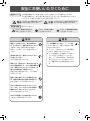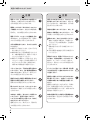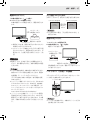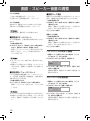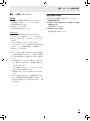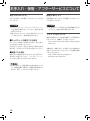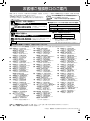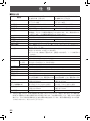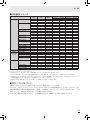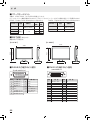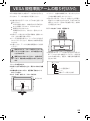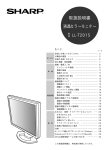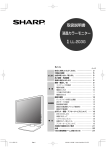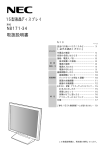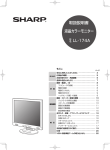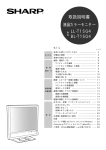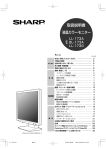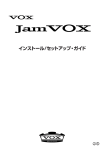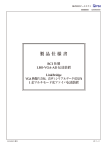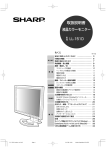Download LL-W191 / LL-W221 取扱説明書
Transcript
取扱説明書 液晶カラーモニター 形名 もくじ (このイラストは LL-W221 です。) LL-W191 LL-W221 ページ 安全にお使いいただくために ………………………… 3 付属品の確認 …………………………………………… 5 はじめに 台座の取り付け・角度調整 …………………………… 6 各部の名前とはたらき ………………………………… 7 接続・電源入/切 ……………………………………… 8 コンピューターの接続………………………………… 8 電源の接続 …………………………………………… 8 準 備 電源の入れかた ……………………………………… 9 入力端子の切り換え………………………………… 9 電源の切りかた ……………………………………… 9 ヘッドホン(市販)の接続 ………………………… 9 画面・スピーカー音量の調整 ………………………… 10 バックライトの明るさ調整…………………………… 10 スピーカーの音量調整 ……………………………… 10 画面調整 画面の自動調整(アナログ接続時)……………… 11 画面の手動調整 ……………………………………… 12 製品情報の確認 ……………………………………… 15 お手入れ・保管・アフターサービスについて ……… 16 お手入れのしかた …………………………………… 16 保管にあたって ……………………………………… 16 リサイクルについて ………………………………… 16 補 足 故障かな?と思ったら ……………………………… 17 アフターサービスについて ………………………… 17 お客様ご相談窓口のご案内 …………………………… 19 仕様 ……………………………………………………… 20 VESA 規格準拠アームの取り付けかた ……………… 23 お買いあげいただき、まことにありがとうございました。 この取扱説明書をよくお読みのうえ、正しくお使いください。 ご使用の前に、「安全にお使いいただくために」を必ずお読みください。 この取扱説明書は、保証書とともに、いつでも見ることができる所に必ず保存してください。 ※TFT カラー液晶パネルは、非常に精密度の高い技術で作られておりますが、画面の一部に点灯しない画素や常 時点灯する画素が存在する場合があります。また、見る角度によっては、色のムラや明るさのムラが生じる場 合がありますが、いずれも本機の動作に影響を与える故障ではありませんので、あらかじめご了承ください。 ※同じ画像を長時間表示させないでください。残像現象が起こる場合があります。 残像現象は、動画等を表示することで、徐々に軽減されます。 ※輝度調整を最小にすると、見えにくいことがあります。 ※コンピューター信号の質が表示品位に影響を与えることがあります。高品位の映像信号を出力できるコンピュー ターの使用をおすすめします。 ※ケーブルは付属のものを使用してください。 ※本機は付属品も含め日本国内(AC100V)用です。海外では使えません。 ※付属の電源コードは当該製品専用です。他の機器に使用しないでください。 電波障害に関するご注意 この装置は、情報処理装置等電波障害自主規制協議会(VCCI)の基準に基づくクラス B 情報技術装置です。この 装置は、家庭環境で使用することを目的としていますが、この装置がラジオやテレビジョン受信機に近接して使用 されると、受信障害を引き起こすことがあります。 取扱説明書に従って正しい取り扱いをしてください。 正しい取り扱いをしても、電波の状況によりラジオやテレビジョン受信機の受信に影響を及ぼすことがあります。 そのようなときは、次の点にご注意ください。 ※この製品をラジオ、テレビジョン受信機から十分に離してください。 ※この製品とラジオ、テレビジョン受信機を別のコンセントに接続してください。 詳しくは、お買いあげの販売店、またはもよりのお客様ご相談窓口にご相談ください。 本書の表記について ※本書は、LL-W191、LL-W221 共通の取扱説明書です。機種ごとに仕様が異なる箇所では、形名を記載して 説明しています。特に形名の記載がない箇所は、機種共通の説明です。 ※Microsoft、Windows は、米国 Microsoft Corporation の米国およびその他の国における登録商標です。 ※Macintosh は、米国アップルコンピュータ社の登録商標です。 ※そのほか、本書で記載されている会社名や商品名は、各社の商標または登録商標です。 ※本書で記載されている画面表示のイラストは、実際の画面表示とは多少異なることがあります。 お願い ※この製品は厳重な品質管理と検査を経て出荷しておりますが、万一故障または不具合がありましたら、お買い あげの販売店、またはもよりのお客様ご相談窓口までご連絡ください。 ※お客様もしくは第三者がこの製品の使用を誤ったことにより生じた故障、不具合、またはそれらに基づく損害につ いては、法令上の責任が認められる場合を除き、当社は一切その責任を負いませんので、あらかじめご了承ください。 ※この製品は付属品を含め、改良のため予告なく変更することがあります。 ※付属品の形状が本書に記載の内容と多少異なることがあります。 2 安全にお使いいただくために 図記号について 警告 この取扱説明書には、安全にお使いいただくためのいろいろな表示をしています。 その表示を無視して、誤った取り扱いをすることによって生じる内容を次のように区分 しています。内容をよく理解してから本文をお読みください。 人が死亡または重傷を負うおそれ がある内容を示しています。 図記号の意味 (図記号の一例です。) ・・・・・ 記号は、気をつける必要が あることを表しています。 注意 ・・・・・・・ 記号は、してはいけない ことを表しています。 雷が鳴り始めたら、電源プラグをコンセント から抜いてください。 火災や感電の原因となります。 発熱したり、煙が出たり、変なにおいがする などの異常が起きたら、すぐに本機の電源を 切り、電源プラグをコンセントから抜き、お 買いあげの販売店にご連絡ください。 異常な状態で使用を続けると、火災や感電 の原因となります。 ・・・・・・・・・ 記号は、しなければならない ことを表しています。 警告 警告 電源コードを傷つけたり、重い物を載せた り、引っ張ったり、無理に曲げたりしないで ください。また、加工しないでください。 電源コードを傷め、火災や感電の原因とな ります。 人がけがをしたり財産に損害を受ける おそれがある内容を示しています。 アースを接続してください。アースが接続 されない状態で万一故障した場合は、感電 のおそれがあります。 ● アースリード線をコンセントの他の電極 に挿入・接触させないでください。 ● アースの接続は、必ず電源プラグをコン セントに差し込む前に行ってください。 また、アースを外す場合は、必ず先に電 源プラグをコンセントから抜いてくださ い。順番が異なると感電の原因となりま す。 風通しの悪い場所、ほこりや湿気の多い場 所、油煙や湯気の当たる場所では使用しな いでください。火災の原因となります。 水などの液体がかからないようにしてくだ さい。また、クリップやピンなどの異物が 機械の中に入らないようにしてください。 火災や感電の原因となります。 ぬれた手で電源プラグを抜き差ししないで ください。感電の原因となります。 3 安全にお使いいただくために 注意 電源コードは、必ず付属のものを使用して ください。付属以外のものを使用すると、 火災の原因となることがあります。 電源は、AC100V(50/60Hz)のコンセン トを使用してください。指定以外の電源を使 用すると、火災の原因となることがあります。 電源プラグは、コンセントに直接差し込ん でください。タコ足配線をすると、過熱に より火災の原因となることがあります。 火災や感電を防ぐために、次のことをお守 りください。 ● 電源プラグを抜くときは、必ずプラグを 持って抜いてください。 ● 夜間や旅行などで長時間使用しないとき は、本機の電源を切り、電源プラグをコ ンセントから抜いてください。 ● 電源プラグや電源コードが熱いとき、また コンセントへの差し込みが緩く電源プラグ がぐらついているときは、使用をやめて、 お買いあげの販売店にご相談ください。 ぐらつく台の上や、不安定な場所に置かな いでください。また、強い衝撃や振動を与 えないでください。落ちたり、倒れたりし てけがの原因となることがあります。 直射日光の当たる場所や暖房器具の近くなど、 高温になる場所で使用しないでください。 発熱や発火の原因となることがあります。 硬いものでこすったり、たたいたりしない でください。破損してけがの原因となるこ とがあります。 あお向け、横倒し、逆さまにして使用しな いでください。密閉した箱に入れたり、 じゅうたんや布団の上に置いたり、布など をかけたりしないでください。 通風孔をふさぐと、熱がこもり、発熱や発 火の原因となることがあります。 4 注意 液晶パネルを強く押したり、先のとがった 物で押したりしないでください。液晶パネ ルに力が加わると、破損や故障、けがの原 因となることがあります。 改造や分解はしないでください。また、お 客様による修理はしないでください。火災 や感電、けがの原因となることがあります。 健康のために、次のことをお守りください。 ● 連続して使用する場合は、1時間ごとに 10分から15分の休憩を取り、目を休ま せてください。 ● 明暗の差が大きい所では使用しないでく ださい。 ● 日光が画面に直接当たる所では使用しな いでください。 移動するときは、電源プラグをコンセント から抜き、外部の接続ケーブルを外してく ださい。コードやケーブルが引っ掛かり、 落ちたり、倒れたりしてけがの原因となる ことがあります。 ディスプレイ部とスタンド部の間(特に取 り付け部分付近)で指をはさまないように ご注意ください。 通風孔に付着したほこりやゴミはこまめに 取り除いてください。内部に入ったほこり の清掃はお買いあげの販売店に依頼してく ださい。 通風孔や内部にほこりがたまると、発熱や 発火、故障の原因となることがあります。 (内部の清掃費用については、お買いあげの 販売店にご相談ください。) 本機の温度が高くなる部分に長時間触れな いでください。低温やけどの原因となるこ とがあります。 付属品の確認 箱の中に次のものが入っているか確かめてください。 万一、不足のものがありましたら、お買いあげの販売店にご連絡ください。 本体:1 台 台座:1 個 電源コード ( 約 1.8m):1 本 アナログ信号ケーブル ( 約 1.8m):1 本 (ミニD-sub15ピン−ミニD-sub15ピン) デジタル信号ケーブル ( 約 1.8m):1 本 オーディオケーブル ( 約 1.8m):1 本 (DVI-D24ピン−DVI-D24ピン) ● ● 取扱説明書:1 部 保証書:1 部 ※梱包箱は、輸送などに備えて保管しておいてください。 ※この製品は日本国内向けであり、日本語以外の取扱説明書はありません。 This model is designed exclusively for Japan, with manuals in Japanese only. 5 台座の取り付け・角度調整 注意 指などをはさまないようにご注意ください。 ■角度調整 ご注意 ■台座の取り付け ご注意 ※ディスプレイ部を動かすときは、必ず枠の部分を 持ってください。液晶パネルに手を当てて力を加え ると、破損の原因となります。 ※台座を取り付けるときは、液晶パネルに触れないよ うご注意ください。液晶パネルに力が加わると、破 損の原因となります。 ※台座がしっかりと取り付けられたことを確認してか らご使用ください。はめ込みが不十分だと、本体が 転倒したり、台座が落下したりするおそれがありま す。 ※輸送のときは、台座を取り外してから梱包してくだ さい。台座を取り付けたまま輸送すると、スタンド や台座の破損の原因となります。 1.台座を水平な机の上などに置き、ゆっくりとスタン ドをはめ込む。 カチッと音がするまではめ込んでください。 約20° 約5° ■台座の取り外し ご注意 ※台座を取り外すときは、液晶パネルに触れないよう ご注意ください。液晶パネルに力が加わると、破損 の原因となります。 1.柔らかい布などを水平なところに敷き、表示部を下 向きにしてゆっくりと置く。 2.底にあるロックを外し、台座を取り外す。 レバーを矢印方向に押しながら、台座を手前に引き ます。 柔らかい布 スタンド 台座 ② ② ① 6 各部の名前とはたらき 前面 背面 ⑭ ⑬ INPUT ② ① AUTO MENU ③ ④ ⑤ ④ ⑥ ⑦ ⑧ ⑨ ⑩ ⑪ ⑫ ①ヘッドホン端子�������������������市販のヘッドホンを接続することができます。(9 ページ) ②[INPUT] ボタン�����������������信号の入力端子を切り換えます。(9 ページ) ③ [AUTO]ボタン����������������調整メニューが表示されていないときは、画面の自動調整を行います。(11 ページ) 調整メニューが表示されているときは、調整項目の選択に使います。(12 ページ) ④ [<] [>]ボタン�����������������調整メニューが表示されているときは、調整項目の選択や調整値の増減に使います。 調整メニューが表示されていないときは、バックライトの明るさやスピーカーの音 量を調整します。(10 ページ) ⑤電源ランプ��������������������������通常表示時は緑色に、入力信号待機時はオレンジ色に点灯します。 ⑥ [MENU]ボタン����������������調整メニューの表示、切り換え、消去を行います。(11 ~ 15 ページ) ⑦電源ボタン( )��������������電源の入/切を行います。(9 ページ) )�������市販の盗難防止ロックを接続すると、本体を持ち運べないように固定することがで きます。盗難防止ホールは、Kensington 社製マイクロセーバーセキュリティシス テムに対応しています。 ⑨電源端子������������������������������付属の電源コードを接続します。(8 ページ) ⑩ 音声入力端子����������������������付属のオーディオケーブルを使って、コンピューターの音声出力端子と接続します。 (8 ページ) ⑪DVI-D 入力端子������������������付属のデジタル信号ケーブルを使って、コンピューターの出力端子 (DVI-D または DVI-I)と接続します。(8 ページ) ⑫ D-SUB 入力端子����������������付属のアナログ信号ケーブルを使って、コンピューターの出力端子(D-SUB)と接 続します。(8 ページ) ⑬スピーカー��������������������������スピーカーが内蔵されています。本機と接続している外部機器から入る音声を聞く ことができます。 ⑭通風孔����������������������������������背面の穴は、機器内部の熱を放出するためのものです。 ※.通風孔をふさがないでください。内部に熱がこもり、故障の原因となります。 ⑧ 盗難防止ホール( 7 接続・電源入/切 ご注意 ※接続は、本機およびコンピューターの電源を切った 状態で行ってください。 ※ケーブルを無理に曲げたり、ケーブルに力が加わら ないようにしてください。断線などの故障の原因と なります。 コンピューターの接続 ※接続するコンピューター(ビデオカード)によって は、正しく表示されないことがあります。 電源の接続 注意 本機とコンピューターを信号ケーブル(付属)・オー ディオケーブル(付属)で接続します。 電源は、AC100V(50/60Hz)のコンセント を使用してください。指定以外の電源を使用 すると、火災の原因となることがあります。 電源コードは、必ず付属のものを使用してください。 音声入力端子 電源端子 D-SUB入力端子 (ミニD-sub15ピン、3列) DVI-D入力端子(DVI-D24ピン) アナログ接続(D-SUB) ● 本機の D-SUB 入力端子とコンピューターの出力端 子(D-SUB)を付属のアナログ信号ケーブル ( ミ ニ D-sub15 ピン ) で接続します。 ● 端子の向きを確かめ、垂直に奥まで差し込んだ後、 両側のネジで固定します。 ● Power Macintosh の出力端子が D-sub15 ピン 2 列の場合は、Macintosh 用変換アダプター(市販) が必要です。 ● Sun に接続する場合、変換アダプター(市販)が 必要になることがあります。 デジタル接続(DVI-D) 本機の DVI-D 入力端子とコンピューターの出力端 子(DVI-D または DVI-I)を付属のデジタル信号ケー ブル (DVI-D24 ピン ) で接続します。 ● 端子の向きを確かめ、垂直に奥まで差し込んだ後、 両側のネジで固定します。 ● オーディオケーブルの接続 ● 本機の音声入力端子とコンピューターの音声出力 端子を付属のオーディオケーブル(ミニステレオ ジャック)で接続します。 8 電源コード (付属) AC100V アースリード線 警告 アースを接続してください。アースが接続され ない状態で万一故障した場合は、感電のおそ れがあります。 ● アースリード線をコンセントの他の電極に挿 入・接触させないでください。 ● アースの接続は、必ず電源プラグをコンセン トに差し込む前に行ってください。 また、アースを外す場合は、必ず先に電源プ ラグをコンセントから抜いてください。 順番が異なると感電の原因となります。 接続・電源入/切 電源の入れかた 入力端子の切り換え 1.本機の電源ボタン( )を押す。 2.コンピューターの電源を入れる。 本機の電源ランプが緑色に点灯し、画面が表示され ます。 コンピューター の電源を入れる ON [INPUT]ボタンで、信号の入力端子を切り換えます。 D-SUB入力端子選択時 DVI-D入力端子選択時 D-SUB DVI-D 〈アナログ〉 [INPUT] 〈デジタル〉 ボタン ※入力信号がない場合、「入力信号がありません」と 表示されます。 電源の切りかた ENU 電源ボタンを押す ※電源を入れた後、画面が表示されるまでに少し 時間がかかることがあります。 ※コンピューターが接続されている入力端子が選 択されていないと、画面は表示されません。必 要に応じて、入力端子を切り換えてください。 (右 記) 1.コンピューターの電源を切る。 2.本機の電源ボタン( )を押す。 電源ランプが消灯します。 コンピューター の電源を切る OFF ご注意 ※電源切/入は、必ず約 5 秒以上の間隔を空けてく ださい。急に電源を入れると、故障や誤動作の原因 となります。 ※アナログ接続の場合、本機を初めて使用するときや、 使用中のシステムの設定を変更したときは、画面の 自動調整(11 ページ)を行ってください。 (デジタル接続でお使いの場合は、特に調整の必要 はありません。) ※セットアップ情報・ICC プロファイル(Windows) や ColorSync プロファイル(MacOS)を接続先 のコンピューターにインストールする場合は、ホー ムページからコンピューターに各ファイルをダウン ロードしてください。 http://www.sharp.co.jp/lcd-display/ ※ノートパソコンと接続して、ノートパソコン画面と 同時表示するように設定されていると、MS-DOS 画面が正しく表示できないことがあります。その場 合は、本機のみの表示となるように設定してくださ い。 ENU 電源ボタンを押す 長時間使用しないときは、電源プラグをコンセント から抜いてください。 ヘッドホン(市販)の接続 ステレオミニプラグ(φ 3.5mm)の付いたヘッドホ ン(市販)を接続することができます。 ヘッドホン端子 ※ヘッドホンを接続すると、本機のスピーカーからは 音が聞こえなくなります。 9 画面・スピーカー音量の調整 アナログ接続時 1. 初めに自動調整をする。(11 ページ) 2. 必要に応じて手動調整をする。(12 ページ) デジタル接続時 基本的には、調整をしなくてもお使いいただけます。 必要に応じて手動調整ができます。(12 ページ) ※調整内容は、電源を切っても保持されます。 ■調整値のオールリセット すべての調整値を、工場出荷時の状態に戻すことがで きます。 1.本機の電源を切る。 2. [AUTO]ボタンと[MENU]ボタンの両方を押し ながら、電源ボタンを押す(電源を入れる)。 画面に「オールリセット中」と表示されるまで押し 続けてください。メッセージの表示が消えると、リ セットは完了です。 ※ 「オールリセット中」の表示中は、操作ボタンは効 きません。 ※調整ロックが設定されている場合、オールリセット はできません。調整ロックを解除してから操作して ください。 ■画面調整メニューのリセット アナログ接続時の画面調整メニュー(クロック、フェー ズ、水平位置、垂直位置)の調整値を、工場出荷時の 状態に戻すことができます。 1.本機の電源を入れる。 2. [<]ボタンと[MENU]ボタンの両方を押す。 画面に「リセット中」と表示されて、リセットが完 了します。 ■調整ロック機能 電源ボタン以外の操作ボタンを効かなくして(ロック 設定)、調整後の内容の変更を防ぐことができます。 1.本機の電源を切る。 2. [MENU]ボタンを押しながら、電源ボタンを押す (電源を入れる)。 画面に「調整ロックを設定しますか?」と表示され るまで、ボタンを押し続けてください。 3. [>]ボタンを押す。 調整ロックの解除 1.本機の電源を切る。 2. [MENU]ボタンを押しながら、電源ボタンを押す (電源を入れる)。 画面に「調整ロックを解除しますか?」と表示され るまで、ボタンを押し続けてください。 3. [>]ボタンを押す。 バックライトの明るさ調整 1.調整メニューが表示されていない状態で、[<]ボ タンまたは[>]ボタンを押す。 2. [AUTO]ボタンで「明るさ」を選択する。 10 18 31 選択 [AUTO] 3. [<]ボタン(暗くする)、 [>]ボタン(明るくする) を押して調整する。 調整用の画面は、最後のボタン操作から数秒後、自 動的に消えます。 スピーカーの音量調整 1.調整メニューが表示されていない状態で、[<]ボ タンまたは[>]ボタンを押す。 2. [AUTO]ボタンで「音量」を選択する。 ※ 「リセット中」の表示中は、操作ボタンは効きません。 ※調整ロックが設定されている場合、リセットはでき ません。調整ロックを解除してから操作してくださ い。 音量 明るさ 音量 明るさ 18 31 選択 [AUTO] 3. [<]ボタン(小さくする)、[>]ボタン(大きくす る)を押して調整する。 調整用の画面は、最後のボタン操作から数秒後、自 動的に消えます。 画面・スピーカー音量の調整 画面の自動調整(アナログ接続時) 画面調整メニューのクロック、フェーズ、水平位置、 垂直位置を自動的に調整します。 ※本機を初めて使用するときや、使用中のシステムの 設定を変更したときは、ご使用の前に自動調整を 行ってください。 ※デジタル接続している場合は、自動調整をしなくて もお使いいただけます。必要に応じて手動調整して ください。(12 ページ) ■調整のための画面表示について 画面調整メニューや映像調整メニューを調整する場合 は、あらかじめ画面全体が明るくなるような画像を表 示してください。 Windows をお使いの場合、ホームページからコン ピューターに調整用パターン(調整用ファイル )をダ ウンロードしてご利用ください。 http://www.sharp.co.jp/lcd-display/ 調整用パターン(Windows 用)の表示 1.ダウンロードした「Adj_uty.exe」をダブルクリッ クする。 調整用パターンが表示されます。 2.調整が終わったら、コンピューターの[Esc]キー を押して、調整用プログラムを終了する。 ※使用するコンピューターの表示が 6 万 5 千色の場 合、カラーパターンの各色の階調が異なって見えた り、グレースケールが色付きに見えることがありま す。(入力信号の仕様によるもので、故障ではあり ません。) ■自動調整のしかた [AUTO]ボタンで行う方法 1. [AUTO]ボタンを押す。 2.もう一度、[AUTO]ボタンを押す。 「自動調整中」と表示され、数秒後に「自動調整中」 の表示が消えます。(これで自動調整は完了です。) メニューから行う方法 1. [MENU]ボタンを押す。 画面調整 手動調整 クロック フェーズ 水平位置 垂直位置 D-SUB 1440x900 自動調整 128 32 148 16 アナログ V:60Hz H:55.9kHz 2. [>]ボタンを押して、「自動調整」を選択する。 画面が黒くなり、「自動調整中」と表示され、数秒 後に画面調整メニューに戻ります。 (これで自動調整は完了です。) 3. [MENU]ボタンを 5 回押して、調整メニューを消す。 ※自動調整後、次のような場合は必要に応じて手動調 整を行ってください。(12 ページ) ● さらに微調整が必要なとき ● 「自動調整できませんでした」と表示されたとき (画面全体が極端に暗い場合など、表示中の内容 によっては自動調整ができないことがあります。 再度、自動調整をする場合は、調整用パターン を利用するか、画面全体が明るくなるような画 像に変えてみてください。) ● コンピューターからの信号がコンポジット・シ ンクやシンク・オン・グリーンのときなど(自 動調整では正しく調整できないことがありま す。) ※ 1 回の自動調整で正しく調整できない場合は、自動 調整を 2 〜 3 回繰り返してください。 ※動画やコマンドプロンプトなど、画面によっては自 動調整が正しく行われないことがあります。 11 画面・スピーカー音量の調整 画面の手動調整 1.画面調整メニューや映像調整メニューを調整する場 合は、画面全体が明るくなるような画像を表示する。 (11 ページ) 2. [MENU]ボタンを押して、調整メニューを表示す る。 [AUTO] 画面調整 手動調整 自動調整 128 32 148 16 アナログ V:60Hz D-SUB 1440x900 ボタンで 調整項目を 選びます。 映像調整メニュー [AUTO] 映像調整 手動調整 黒レベル コントラスト 自動調整 64 64 アナログ V:60Hz D-SUB 1440x900 ボタンで 調整項目を 選びます。 縦じま状ノイズ カラー調整メニュー [AUTO] カラー調整 表示モード 色温度 ガンマ ボタンで 調整項目を 選びます。 0 アナログ V:60Hz D-SUB 1440x900 モード選択ー 1 メニュー [AUTO] モード選択−1 D-SUB 1440x900 フェーズ(位相) 調整用パターンに横じま状のノイズが出ないように [<]または[>]ボタンで調整します。 ※ 「フェーズ」の調整は、必ず「クロック」を正しく 調整した後で行ってください。 H:55.9kHz [MENU]ボタン OSD画面水平位置 OSD画面垂直位置 画面拡大 拡大補正レベル 入力解像度 OSD言語選択 H:55.9kHz [MENU]ボタン 自動調整 [>]ボタンで選択すると、 「クロック」「フェーズ」「水 平位置」「垂直位置」が自動的に調整されます。 クロック 調整用パターンに縦じま状のノイズが出ないように [<]または[>]ボタンで調整します。 H:55.9kHz [MENU]ボタン ■画面調整メニュー デジタル接続でお使いの場合、調整する必要はありま せん。 画面調整メニュー クロック フェーズ 水平位置 垂直位置 ※調整メニューは、最後のボタン操作から約 30 秒後、 自動的に消えます。 ※本書では、調整用パターン(Windows 用)を利用 した調整のしかたを基本に説明します。 ノーマル 3 アナログ V:60Hz ワイド ボタンで 調整項目を 選びます。 H:55.9kHz 横じま状ノイズ 水平位置、垂直位置 調整用パターンの全体が画面内に表示されるように、 左右(水平位置)、上下(垂直位置)の位置を [<]または[>]ボタンで調整します。 [MENU]ボタン 表示枠 モード選択ー 2 メニュー [AUTO] モード選択−2 D-SUB 1440x900 12 ボタンで 調整項目を 選びます。 製品情報 オフタイマー アナログ V:60Hz H:55.9kHz [MENU]ボタン 調整メニュー終了 調整用パターン 画面・スピーカー音量の調整 ■映像調整メニュー デジタル接続している場合は、自動調整をしなくても お使いいただけます。必要に応じて手動調整してくだ さい。 自動調整(アナログ接続時) [>]ボタンで選択すると、 「黒レベル」「コントラスト」 が自動的に調整されます。自動調整後、必要に応じて 手動調整してください。 黒レベル カラーパターンを見ながら、画面全体の明るさを[<] または[>]ボタンで調整します。 カラーパターン コントラスト カラーパターンを見ながら、すべての階調が表示され るように[<]または[>]ボタンで調整します。 自動調整(オートゲインコントロール機能)について ※画面に表示中の最も明るい色と最も暗い色を基準に 調整します。 ※調整用パターンを利用しないときは、5mm×5mm 以上の白い部分と黒い部分がある画像を表示してく ださい。表示がない場合は正しく調整できないこと があります。 ※コンピューターからの信号がコンポジット・シンク やシンク・オン・グリーンのときは、自動調整がで きないことがあります。その場合は手動で調整して ください。 ※ 「自動調整できませんでした」と表示されたときは、 手動調整を行ってください。 ■カラー調整メニュー 表示モード ① 「表示モード」を選択して、[>]ボタンを押す。 表示モードメニューが表示されます。 表示モード 標準 オフィス sRGB あざやか 設定 [MENU] ② [<]または[>]ボタンで表示モードを選ぶ。 標準����������� 液晶モニター本来の色合いを生かした表 示になります。 オフィス���輝度を下げて表示します。(消費電力が 下がります。) sRGB�������IEC(International Electrotechnical Commission)が規定した色再現性の 国際規格です。液晶の特性を考慮した色 変換が行われ、原画像に基づいた色合い での表示になります。 あざやか���原色をダイナミックに表示します。 ③ [MENU]ボタンを押す。 ※ 「sRGB」または「あざやか」に設定すると、 「色温度」 は「標準」に、「ガンマ」は「0」になります。 13 画面・スピーカー音量の調整 色温度 ① 「色温度」を選択して、[>]ボタンを押す。 色温度メニューが表示されます。 色温度 寒 色 標 準 暖 色 ユーザー設定 赤色コントラスト 緑色コントラスト 青色コントラスト 設定 [MENU] ② [<]または[>]ボタンで「寒色」「・」「標準」「・」 「暖色」「ユーザー設定」を選ぶ。 寒色............標準設定よりも青みがかった色合い ●...............標準設定よりもやや青みがかった色合い 標準............標準設定 ●...............標準設定よりもやや赤みがかった色合い 暖色............標準設定よりも赤みがかった色合い ユーザー設定 「赤色コントラスト」、「緑色コントラスト」、「青 色コントラスト」の設定値が表示され、微調整 ができます。 [AUTO]ボタンで「赤色コントラスト」「緑色 コントラスト」「青色コントラスト」を選んで調 整します。 赤色コントラスト ������[<]ボタンで青緑色、 [>]ボタンで赤色 緑色コントラスト ������[<]ボタンで紫色、 [>]ボタンで緑色 青色コントラスト ������[<]ボタンで黄色、 [>]ボタンで青色 ③ [MENU]ボタンを押す。 ※ 「標準」以外では、すべての階調を表示することは できません。すべての階調を表示したいときは、 「標 準」に設定してください。 ※ 「表示モード」が「sRGB」または「あざやか」の 場合、「標準」以外に設定することはできません。 ガンマ 暗い画像や明るい画像が見やすくなるように、[<]ま たは[>]ボタンで調整します。暗くて見えにくい場 合は数値を上げ、明るくて見えにくい場合は数値を下 げます。 ※ 「表示モード」が「sRGB」または「あざやか」の 場合、ガンマの設定はできません。 14 ■モード選択ー 1 メニュー ※入力信号の解像度によっては、項目の選択ができて も、表示状態が変わらないことがあります。 OSD 画面水平位置 調整メニューの表示位置を[<]または[>]ボタン で左右に動かします。 OSD 画面垂直位置 調整メニューの表示位置を[<]または[>]ボタン で上下に動かします。 画面拡大 画面の表示方法を[<]または[>]ボタンで選択し ます。 ノーマル...アスペクト比(縦横比)固定で拡大 ワイド......画面全体に拡大 (アスペクト比(縦横比)が変わることがあ ります。) ※解像度が以下の場合、「ノーマル」を選んでも「ワ イド」で表示されます。 720 × 400、848 × 480、1280 × 768、 1360 × 768 拡大補正レベル 拡大表示の画像のシャープさを[<]または[>]ボ タンで調整します。 入力解像度(アナログ接続時) D-SUB 入力端子に接続したコンピューターの解像度 が以下の場合、解像度に合わせて選びます。 480 ライン........ 848 × 480、640 × 480 768 ライン........ 1360 × 768、1280 × 768、1024×768 1050 ライン..... 1680 × 1050、1400×1050 (LL-W221 のみ) ① 「入力解像度」を選択して、[ > ] ボタンを押す。 入力解像度メニューが表示されます。 ② [AUTO]ボタンで「480 ライン」「768 ライン」 「1050 ライン」を選ぶ。 ③ [<]または[>]ボタンで選ぶ。 ④ [MENU]ボタンを押す。 OSD 言語選択 調整メニューの言語を変更することができます。 ① 「OSD 言語選択」を選択して、[>]ボタンを押す。 言語選択メニューが表示されます。 ② [AUTO]ボタンで言語を選択する。 ③ [MENU]ボタンを押す。 画面・スピーカー音量の調整 ■モード選択ー 2 メニュー 製品情報 本機の型名と製造番号を確認することができます。 ① 「製品情報」を選択して、[>]ボタンを押す。 製品情報が表示されます。 ② [MENU]ボタンを押す。 製品情報の表示を終了します。 オフタイマー 一定時間で電源を自動的に切ることができます。 ① 「オフタイマー」を選択して、[>]ボタンを押す。 ② 「する」「しない」を[<]または[>]ボタンで設 定する。 「する」の場合は、[AUTO]ボタンを押し、 [<]または[>]ボタンで電源が切れる時間を設定 します。(1 ~ 23 時間の範囲で 1 時間単位) ③ [MENU]ボタンを押す。 製品情報の確認 本機の型名と製造番号を確認することができます。 1.本機の電源を切る。 2. [AUTO]ボタンを押しながら、電源ボタンを押す (電源を入れる)。 製品情報が表示されます。 3. [MENU]ボタンを押す。 製品情報の表示を終了します。 ※ 「する」の場合、電源が切れる約 5 分前から画面右 上に残り時間が表示されます。(1 分単位で数秒間) ※上記残り時間の表示から電源が切れるまでの操作に ついて ● 時間を延長したいときは、電源ボタンを押しま す。電源ボタンを押すと、1 時間後に電源が切 れるようになります。 (次に電源を入れたとき、オフタイマーは上記手 順②で設定した時間のままです。) ● 電源を切りたいときは、電源ボタンを 2 回押し ます。 ※ 「する」に設定されていると、本機の電源を入れる とき、設定時間が画面に数秒間表示されます。(入 力信号が無い場合は「入力信号がありません」と表 示されます。) 15 お手入れ・保管・アフターサービスについて お手入れのしかた 保管にあたって お手入れの際は、必ず電源プラグをコンセントから抜 いてください。 長時間使用しないときは、必ず電源プラグをコンセン トから抜いてください。 ご注意 ※シンナー、ベンジン、アルコール、ガラスクリーナー などは絶対に使用しないでください。変色や変形の 原因となります。 ※硬いものでこすったり、強い力を加えないでくださ い。傷が付いたり、故障の原因となります。 ■キャビネットや操作パネル部分 キャビネットや操作パネル部分の汚れは、乾いた柔ら かい布で軽くふき取ってください。 汚れがひどいときは、柔らかい布を水で薄めた中性洗 剤に浸し、よく絞ってから汚れをふき取ってください。 ■液晶パネル部分 液晶パネルの表面の汚れやほこりは、乾いた柔らかい 布で軽くふき取ってください。(レンズクリーナーや ガーゼなどの柔らかい布でもかまいません。) ※本機に使用している蛍光管には水銀が含まれていま す。本機を廃棄する場合は、資源有効利用促進法に 基づき、回収・リサイクルにご協力ください。 16 ご注意 ※ゴム製品やビニール製品などと長時間接触させない でください。変色や変形の原因となります。 リサイクルについて 使用済み液晶モニターを有益な資源として再利用する ためリサイクル(事業系)にご協力ください。 http://www.sharp.co.jp/support/b_pcrecycle/ index.html 本機を個人(家庭)用としてご購入されたお客様には、 お申し込みにより PC リサイクルマークを無償で提供 させていただきます。 http://www.sharp.co.jp/support/ pcrecycle-mk/index.html お手入れ・保管・アフターサービスについて 故障かな?と思ったら アフターサービスについて 故障かな?と思ったら、修理を依頼される前に次の点 をご確認ください。 それでも正常に動かないときは、お買いあげの販売店、 またはもよりのお客様ご相談窓口にご連絡ください。 ■製品の保証について 本機で使用している蛍光管には寿命があります。 ※画面が暗くなったり、チラついたり、点灯しないと きは、寿命です。お買いあげの販売店、またはもよ りのお客様ご相談窓口にお問い合わせください。 ※ご使用初期において、蛍光管の特性上、画面がチラ つくことがあります(故障ではありません)。 その場合は、いったん電源を切り、電源を入れ直し てご確認ください。 画面に何も表示されない(電源ランプ消灯) ※電源コードは正しく接続されていますか。 (8 ページ) 画面に何も表示されない(電源ランプ点灯) ※コンピューターと正しく接続されていますか。 (8 ページ) ※コンピューターの電源は入っていますか。 ※信号の入力端子は正しく選択されていますか? (9 ページ) ※コンピューターの信号タイミングは本機の仕様に 合っていますか。(21 ページ) ※コンピューターの省電力機能が動作していません か。キーボードのキーを押すか、マウスを動かして みてください。 この製品には保証書がついています。保証書は、販売 窓口にて所定事項を記入してお渡ししますので、内容 をよくお読みのうえ大切に保存してください。 保証期間はお買いあげの日から 3 年間です。保証期間 中でも修理は有料になることがありますので、保証書 をよくお読みください。 ■有寿命部品について 本製品の通常の使用において、製品の使用環境(温湿 度など)や使用頻度、経過時間等により、劣化/磨耗 が進行し、寿命が著しく短くなる可能性のある部品が あります。これを「有寿命部品」と呼びます。 本製品には、下記の有寿命部品が含まれています。 ご使用状態によっては早期に部品交換(有料)が必要 となる場合があります。 有寿命部品 バックライト ※ユニット単位の交換になります。 操作ボタンが効かない ※調整ロックが設定されていませんか。(10 ページ) 画面が乱れている ※コンピューターの信号タイミングは本機の仕様に 合っていますか。(21 ページ) ※アナログ信号でお使いの場合、画面自動調整を行っ てください。(11 ページ) ※お使いのコンピューターで垂直周波数(リフレッ シュレート)が変更できる場合は、低い周波数に変 えてみてください。(21 ページ) 音が聞こえない ※オーディオケーブルは正しく接続されていますか。 (8 ページ) ※音量調整を行ってください。(10 ページ) ※ヘッドホンが接続されているときは、スピーカーの 音は鳴りません。 ※本機が入力信号待機状態(電源ランプがオレンジ色) になっているときは、スピーカーの音は鳴りません。 17 お手入れ・保管・アフターサービスについて ■修理を依頼されるときは 先に「故障かな ? と思ったら」をお読みのうえ、もう 一度お調べください。それでも異常があるときは、使 用をやめて、電源コードをコンセントから抜き、お買 いあげの販売店、またはもよりのお客様ご相談窓口に この製品を「お持ち込み」のうえ、修理をお申し付け ください。 ご自分での修理はしないでください。たいへん危険で す。 保証期間中 保証書をご提示ください。保証書の規定に従って修理 させていただきます。 保証期間が過ぎているときは 修理によって機能が維持できる場合は、ご希望により 有料で修理させていただきます。 修 売 ※ ※ シ シ シ 北海 修理料金のしくみ 修理料金は、技術料・部品代などで構成されています。 技術料 部品代 故障した製品を正常に修復するための料金です。 修理に使用した部品代金です。 アフターサービスについてわからないことは、お買い あげの販売店、またはもよりのお客様ご相談窓口にお 問い合わせください。 お客様ご相談窓口のご案内(19 ページ) 青森 岩手 秋田 宮城 福島 新潟 栃木 群馬 茨城 埼玉 千葉 東京 沖 沖縄 18 お客様ご相談窓口のご案内 修理・使い方・お手入れ・お買い物などのご相談・ご依頼、 および万一、製品による事故が発生した場合は、お買いあげの販 売店、または下記窓口にお問い合わせください。 よくあるご質問やメールでのお問い合わせは… ※電話番号をお確かめのうえ、お間違いのないようにおかけください。 <シャープサポートページ> ※FAX送信される場合は、製品の形名やお問い合わせ内容のご記入を http://www.sharp.co.jp/support/ お願いいたします。 使用方法・お買い物相談など ■IP電話などフリーダイヤルをご利用いただけない場合は… 【お客様相談センター】 シャープ株式会社 0120-303-909( 携帯電話・PHSからもご利用 いただけます。 ) 受付時間 月∼土曜:9:00∼18:00 / 日曜・祝日:9:00∼17:00(年末年始を除く) 東日本相談室 〒261-8520 千葉県千葉市美浜区中瀬1-9-2 電話:043-351-1822 FAX:043-299-8280 西日本相談室 〒581-8585 大阪府八尾市北亀井町3-1-72 電話:06-6792-1583 FAX:06-6792-5993 ■PHS・IP電話をご利用の方は… 東日本地区 03-3810-8604 西日本地区 06-6794-9676 修理のご相談など 【修理ご相談窓口】(沖縄地区を除く) シャープドキュメントシステム株式会社 0570-00-5008( ● ● ) ■沖縄地区の方は… 沖縄シャープ電機株式会社 全国どこからでも一律料金でご利用いただけます。 携帯電話からもご利用いただけます。 098-861-0866 (月∼金曜: 9:00∼17:30) (土曜・日曜、祝日など弊社休日は休ませていただきます。) 受付時間 月∼土曜:9:00∼17:40 (日曜・祝日など弊社休日は休ませていただきます。) 持込修理や部品購入のご相談は、下記窓口でも承っております。 シャープドキュメントシステム株式会社 <受付時間>月∼土曜:9:00 ∼ 17:40(日曜、祝日など弊社休日は休ませていただきます。) 北海道 札幌技術センター (011)641-0751 〒 063-0801 札幌市西区二十四軒 1 条 7-3-17 函館出張所 (0138)52-5190 〒 040-0001 函館市五稜郭町 31-17 帯広出張所 (0155)21-2881 〒 080-0011 帯広市西 1 条南 26-19-1 旭川技術センター (0166)22-8284 〒 070-0031 旭川市一条通 4- 左 10 青森 青森技術センタ− (017)738-7778 〒 030-0121 青森市妙見 3-3-4 八戸出張所 (0178)45-2631 〒 031-0802 八戸市小中野 2-8-16 岩手 岩手技術センタ− (019)638-6085 〒 020-0891 紫波郡矢巾町流通センター南 3-1-1 秋田 秋田技術センター (018)865-1258 〒 010-0941 秋田市川尻町字大川反 170-56 宮城 仙台技術センター (022)288-9161 〒 984-0002 仙台市若林区卸町東 3-1-27 福島 福島技術センター (024)959-1421 〒 963-0547 郡山市喜久田町卸 3-27-2 新潟 新潟技術センター (025)284-6023 〒 950-0965 新潟市中央区新光町 9 番 2 長岡出張所 (0258)23-1850 〒 940-1104 長岡市摂田屋町字崩 2600 栃木 宇都宮技術センター (028)634-0256 〒 320-0833 宇都宮市不動前 4-2-41 群馬 前橋技術センター (027)252-7311 〒 371-0855 前橋市問屋町 1-3-7 茨城 水戸技術センター (029)243-0909 〒 310-0851 水戸市千波町 1963 埼玉 埼玉技術センター (048)666-7148 〒 331-0812 さいたま市北区宮原町 2-107-2 埼玉西技術センター (049)285-7294 〒 350-2211 鶴ヶ島市脚折町 3-14-20 埼玉東技術センター (048)979-6459 〒 343-0804 越谷市南荻島 346-1 千葉 千葉技術センター (043)299-8855 〒 261-8520 千葉市美浜区中瀬 1-9-2 西千葉技術センター (047)368-8346 〒 270-2231 松戸市稔台 6-6-1 東京 東京フィールドサポートセンター ソリューションシステム技術部 サポートセンター (03)3624-7476 〒 130-8610 東京都墨田区石原 2-12-3 西東京技術センター (042)548-1931 〒 190-0023 東京都立川市柴崎町 6-10-17 山梨 山梨出張所 (055)228-3833 〒 400-0049 甲府市富竹 2-1-17 神奈川 横浜技術センター (045)753-9540 〒 235-0036 横浜市磯子区中原 1-2-23 長野 松本技術センター (0263)85-4118 〒 399-0031 松本市芳川小屋 84-1 長野出張所 (026)293-6360 〒 388-8014 長野市篠ノ井塩崎東田沢 6877-1 富山 富山技術センター (076)451-3933 〒 930-0997 富山市新庄北町 5-63 石川 金沢技術センター (076)249-9033 〒 921-8801 石川郡野々市町御経塚 4-103 福井 福井出張所 (0776)53-6050 〒 918-8206 福井市北四ツ居町 625 岐阜 岐阜技術センター (058)274-7996 〒 500-8358 岐阜市六条南 3-12-9 静岡 静岡技術センター (054)344-5621 〒 424-0067 静岡市清水区鳥坂 1170-1 沼津出張所 (055)924-1028 〒 410-0062 沼津市宮前町 11-4 浜松技術センター (053)423-1660 〒 435-0051 浜松市東区市野町 2565-1 愛知 名古屋技術センター (052)332-2758 〒 454-0011 名古屋市中川区山王 3-5-5 豊橋技術センター (0532)54-1830 〒 440-0086 豊橋市下地町橋口 17-1 岡崎出張所 (0564)33-7178 〒 444-0904 岡崎市西大友町字杭穴 90-1 三重 三重技術センター (059)231-1573 〒 514-0131 津市あのつ台 4-6-4 京都 京都技術センター (075)681-9551 〒 601-8102 京都市南区上鳥羽菅田町 48 大阪 大阪フィールドサポートセンター (06)6794-9671 〒 547-8510 大阪市平野区加美南 3-7-19 北大阪出張所 (072)634-4683 〒 567-0831 茨木市鮎川 5-15-3 堺技術センター (072)221-0451 〒 590-0048 堺市堺区一条通 16-8 和歌山 和歌山出張所 (073)445-6298 〒 641-0031 和歌山市西小二里 2-4-91 兵庫 阪神技術センター (06)6421-2304 〒 661-0981 尼崎市猪名寺 3-2-10 神戸技術センター (078)795-6336 〒 654-0161 神戸市須磨区弥栄台 3-15-2 姫路出張所 (079)266-8295 〒 671-2222 姫路市青山 5-7-7 奈良 奈良技術センター (0743)53-2023 〒 639-1103 大和郡山市美濃庄町 492 松江技術センター (0852)21-6110 〒 690-0017 松江市西津田 3-1-10 鳥取 鳥取出張所 (0857)28-4222 〒 680-0942 鳥取市湖山町東 4-27-1 岡山 岡山技術センター (086)292-5830 〒 701-0301 都窪郡早島町大字矢尾 828 広島 広島技術センター (082)874-6100 〒 731-0113 広島市安佐南区西原 2-13-4 東広島技術センター (082)428-3065 〒 739-0142 東広島市八本松東 4-3-30 福山技術センター (084)952-0736 〒 720-0841 福山市津之郷町津之郷 272-1 山口 山口技術センター (083)972-4525 〒 754-0024 山口市小郡若草町 4-12 香川 高松技術センター (087)823-4980 〒 760-0065 高松市朝日町 6-2-8 徳島 徳島出張所 (088)625-8840 〒 770-0813 徳島市中常三島町 3-11-14 高知 高知技術センター (088)883-7039 〒 781-8104 高知市高須 1-14-43 愛媛 松山技術センター (089)973-0121 〒 791-8036 松山市高岡町 178-1 福岡 福岡技術センター (092)572-2617 〒 812-0881 福岡市博多区井相田 2-12-1 南福岡出張所 (0942)45-4551 〒 839-0812 久留米市山川安居野 3-12-47 北九州技術センター (093)592-6510 〒 803-0814 北九州市小倉北区大手町 6-12 大分 大分技術センター (097)552-2164 〒 870-0913 大分市松原町 3-5-3 長崎 長崎技術センター (0957)53-3858 〒 856-0817 大村市古賀島町 613-3 熊本 熊本技術センター (096)237-5353 〒 861-3107 上益城郡嘉島町上仲間 227-78 鹿児島 鹿児島技術センター (099)259-0628 〒 890-0064 鹿児島市鴨池新町 12-1 宮崎 宮崎技術センター (0985)28-8371 〒 880-0851 宮崎市港東 1-3-2 島根 沖縄シャ−プ電機株式会社 <受付時間>月∼金曜:9:00 ∼ 17:30(土曜・日曜、祝日など弊社休日は休ませていただきます。) 沖縄 沖縄シャ−プ電機(株) (098)861-0866 〒 900-0002 那覇市曙 2-10-1 ※所在地・電話番号・受付時間などは変わることがあります。(2008.11) 19 仕 様 ■製品仕様 機種名 液晶パネル 最大解像度 最大表示色 画素ピッチ 最大輝度 コントラスト比 視野角 表示画面サイズ 有効画素の割合※1 映像入力信号 同期入力信号 拡大補正 プラグ&プレイ パワーマネージメント 入力端子 コンピュー ター信号 音声 出力端子 ヘッドホン スピーカー出力 画面角度調整 電源 使用温度条件 消費電力 外形寸法 質量 (ケーブル類含まず) 梱包時寸法 梱包時質量 LL-W191-W(フロスティホワイト) LL-W221-W(フロスティホワイト) LL-W191-B(ブラック) LL-W221-B(ブラック) 19 型ワイド(対角 48.1cm) 22 型ワイド(対角 55.9cm) TFT カラー液晶 TFT カラー液晶 WSXGA + 1680 × 1050 WXGA + 1440 × 900 1677 万色 水平 0.284mm ×垂直 0.284mm 水平 0.282mm ×垂直 0.282mm 270cd/m2 ※輝度は、入力モードや画面の調整などにより変わります。また、輝度は経年によ り低下します。一定の輝度を維持するものではありません。 800:1 左右 170°/上下 160°(コントラスト比≧10) 横 408.2mm ×縦 255.2mm 横 473.8mm ×縦 296.1mm 99.9996%以上 アナログ RGB(0.7Vp-p)[75 Ω]、デジタル DVI 規格 1.0 準拠 水平/垂直セパレート(TTL:正/負)、シンク・オン・グリーン、コンポジット・ シンク(TTL:正/負) デジタルスケーリング(VGA/SVGA/XGA などを LL-W191 は WXGA +、LLW221 は WSXGA +に補正して拡大表示) ※アスペクト比(縦横比)固定または、全画面への拡大表示。1:1 での表示はで きません。 VESA DDC2B 対応 VESA DPMS 準拠、DVI DMPM 準拠 アナログ:ミニ D-sub15 ピン(3 列) デジタル:DVI-D24 ピン(HDCP 対応) φ 3.5mm ミニステレオジャック φ 3.5mm ミニステレオジャック 1W + 1W チルト:上向きに約 0°~ 20°、下向きに約 0°~ 5° AC100V 50/60Hz 5℃~ 35℃ 32W(音声入力なし)、最大 36W、 38W(音声入力なし)、最大 43W、 入力信号待機時 1.1W、電源切時 0.5W 入力信号待機時 1.1W、電源切時 0.5W 幅 約 506mm ×奥行 約 210mm 幅 約 439mm ×奥行 約 190mm ×高さ 約 407mm ×高さ 約 366mm 約 3.8kg 約 5.0kg 約 3.5kg(スタンドを外した場合) 約 4.6kg(スタンドを外した場合) 幅 約 517mm ×奥行 約 170mm 幅 約 588mm ×奥行 約 185mm ×高さ 約 452mm ×高さ 約 510mm 約 6kg 約 8kg ※ 1 本製品の液晶パネルは、非常に精密度の高い技術で作られておりますが、画面の一部に点灯しない画素や常 時点灯する画素などの無効な画素が存在する場合があります。「有効画素の割合」とは、液晶パネルの全画素 数のうち、それらの無効な画素を除いた有効な画素の割合を表しています。無効な画素は液晶パネルの故障 ではありませんので、あらかじめご了承ください。 20 仕 様 ■対応信号タイミング 画面解像度 VESA 640 × 480 800 × 600 848 × 480 1024 × 768 1152 × 864 1280 × 768 1280 × 960 1280 × 1024 US TEXT Power Macintosh シリーズ Sun 1360 × 768 1400 × 1050 1440 × 900 1680 × 1050 720 × 400 640 × 480 832 × 624 1024 × 768 1152 × 870 1280 × 1024 1024 × 768 1152 × 900 1280 × 1024 1600 × 1000 水平周波数 (kHz) 垂直周波数 (Hz) ドット周波数 (MHz) 31.5 37.9 37.5 35.1 37.9 48.1 46.9 31.0 48.4 56.5 60.0 67.5 47.8 60.3 60.0 64.0 80.0 47.7 65.3 55.9 65.3 31.5 35.0 49.7 60.2 68.7 64.0 80.0 48.3 53.6 56.6 61.8 71.7 68.6 60 72 75 56 60 72 75 60 60 70 75 75 60 75 60 60 75 60 60 60 60 70 66.7 74.6 75 75 60 75 60 66 70 66 67.2 66 25.175 31.5 31.5 36.0 40.0 50.0 49.5 33.75 65.0 75.0 78.75 108.0 79.5 102.25 108.0 108.0 135.0 85.5 121.75 106.5 146.25 28.3 30.2 57.3 80.0 100.0 108.0 135.0 64.13 70.4 74.25 94.88 117.01 135.76 LL-W191 アナログ デジタル ○ ○ ○ ○ ○ ○ ○ ― ○ ○ ○ ○ ○ ○ ○ ○ ○ ○ ○ ○ ○ ○ ○ ○ ○ ○ ○ ○ ― ― ― ― ― ― ○ ○ ― ― ○ ○ ― ― ○ ○ ○ ― ○ ― ○ ― ○ ― ― ― ― ― ○ ― ○ ― ○ ― ○ ― ― ― ― ― LL-W221 アナログ デジタル ○ ○ ○ ○ ○ ○ ○ ― ○ ○ ○ ○ ○ ○ ○ ○ ○ ○ ○ ○ ○ ○ ○ ○ ○ ○ ○ ○ ○ ○ ○ ○ ○ ○ ○ ○ ○ ○ ○ ○ ○ ○ ○ ○ ○ ― ○ ― ○ ― ○ ― ○ ― ○ ― ○ ― ○ ― ○ ― ○ ― ○ ― ○ ― ※ 推奨解像度は、1440 × 900[LL-W191]、1680×1050[LL-W221]です。 ※ すべてノンインターレースのみの対応です。 ※ 接続するコンピューターによっては、上記対応信号であっても正しく表示できない場合があります。 ※ Power Macintosh、および Sun の各周波数は参考値です。また、接続には、市販の変換アダプターが必要になることがあります。 ※ 本機で対応していない信号タイミングが入力されたときには、 「入力信号が対応範囲外です」と表示されます。その場合、お使いのコンピューター の取扱説明書にもとづき、本機で対応している信号タイミングに設定してください。 ※ 本機に何も信号(同期信号)が入力されない場合、「入力信号がありません」と表示されます。 ■ DDC(プラグ&プレイ) 本機は、VESA の DDC(Display Data Channel)規格をサポートしています。 DDC とは、モニターとコンピューターのプラグ&プレイを行うための信号規格です。モニターとコンピューター の間で解像度などに関する情報を受け渡しします。この機能は、コンピューターが DDC に対応しており、プラグ &プレイモニターを検出する設定になっている場合に使用できます。 DDC には、通信方式の違いによりいくつかの種類があります。本機は、DDC2B に対応しています。 21 仕 様 ■パワーマネージメント 本機は、VESA DPMS、DVI DMPM に準拠しています。 パワーマネージメント機能が動作するためには、ビデオカードやコンピューターもこれらの規格に適合している必要があります。 DPMS:Display Power Management Signaling DMPM:Digital Monitor Power Management DPMSモード 画面 消費電力 ON STATE 表示 36W(LL-W191) 43W(LL-W221) STANDBY SUSPEND 無表示 OFF STATE 1.1W 水平 同期 あり 垂直 同期 あり なし あり なし あり なし なし DMPMモード 画面 消費電力 Monitor ON 表示 Active OFF 無表示 36W(LL-W191) 43W(LL-W221) 1.1W ■外形寸法図(単位 mm) 数値はおよその値です。 【LL-W191】 【LL-W221】 190 407 190 ■ D-SUB 入力端子のピン配列 4 10 15 番号 1 2 3 4 5 6 7 8 22 3 9 14 2 8 13 210 210 (DVI-D24ピン) 1 7 12 63 ■ DVI-D 入力端子のピン配列 (ミニD-sub15ピン) 5 506 348 366 59 304 439 6 11 機 能 機 能 番号 赤映像信号入力 9 +5V 緑映像信号入力 10 GND 青映像信号入力 11 N.C. N.C. 12 DDCデータ GND 13 水平同期信号用入力 赤映像信号用GND 14 垂直同期信号用入力 緑映像信号用GND 15 DDCクロック 青映像信号用GND 番号 1 2 3 4 5 6 7 8 9 10 11 12 機 能 機 能 番号 TMDSデータ2− 13 N.C. TMDSデータ2+ 14 +5V TMDSデータ2/4シールド 15 GND 16 ホットプラグ検知 N.C. 17 TMDSデータ0− N.C. 18 TMDSデータ0+ DDCクロック 19 TMDSデータ0/5シールド DDCデータ 20 N.C. N.C. 21 N.C. TMDSデータ1− 22 TMDSクロックシールド TMDSデータ1+ TMDSデータ1/3シールド 23 TMDSクロック+ 24 TMDSクロック− N.C. VESA 規格準拠アームの取り付けかた VESA 規格に準拠した市販のアームを取り付けること ができます。アームはお客様でご用意ください。 ※本機に取り付けるアームは、以下の点に注意してお 選びください。 ● VESA 規格に対応し、本機に取り付ける部分の ネジ穴間隔が 100mm × 100mm のもの ● 通風孔をふさがないもの ● 本機を取り付けても、外れたり、倒れたりしな いもの ※市販のアーム取り付けに起因する事故、損傷につい ては、当社は責任を負いません。 ※ケーブルを無理に曲げたり、ケーブルに力が加わら ないようにしてください。断線などの故障の原因と なります。 ※本書とともに、アームに付属の説明書もよくお読み ください。 注意 指をはさんだり、スタンドを落としたりしな いようにご注意ください。けがの原因となる ことがあります。 注意 通風孔をふさがないでください。内部に熱が こもり、発熱や発火の原因となることがあり ます。 1.ケーブルを取り外す。 2.安定した水平な机などの上に、柔らかい布などを敷 く。 3.本機を傷つけないように、表示部を下向きにして ゆっくりと置く。 4.ネジ(3 本)を外して、スタンドを外す。 ※スタンド・台座は本機専用です。取り外したスタン ドは他の機器で使用しないでください。 ※取り外したネジは、スタンド・台座とともに保管し、 再度スタンドを取り付けるときは、必ず元のネジを 使用してください。別のネジを使用すると、故障な どの原因となります。 5.アームをネジ(4 本)で固定する。 ※固定用のネジは、アームの取り付け面からの長さが 8 ~ 11mm の M4 を使用してください。指定以外 のネジを使用すると、脱落や、本機内部の破損の原 因となります。 8∼11mm アーム固定用ネジ アーム 本機のアーム取り付け部 柔らかい布 23 「よくあるご質問」 「メールでのお問い合わせ」 などはホームページをご活用ください。 使用方法・お買い物相談など ■IP電話などフリーダイヤルをご利用いただけない場合は… 【お客様相談センター】 シャープ株式会社 0120-303-909( シャープサポートページ http://www.sharp.co.jp/support/ 携帯電話・PH Sからもご利 用 いただけます。 ) 受付時間 月~土曜:9:00~18:00 / 日曜・祝日:9:00~17:00(年末年始を除く) 東日本相談室 〒261-8520 千葉県千葉市美浜区中瀬1-9-2 電話:043-351-1822 FAX:043-299-8280 西日本相談室 〒581-8585 大阪府八尾市北亀井町3-1-72 電話:06-6792-1583 FAX:06-6792-5993 修理のご相談など ■PHS・IP電話をご利用の方は… 東日本地区 03-3810-8604 西日本地区 06-6794-9676 【修理ご相談窓口】 (沖縄地区を除く) シャープドキュメントシステム株式会社 0570-00-5008( ● ● ) 全国どこからでも一律料金でご利用いただけます。 携帯電話からもご利用いただけます。 受付時間 月~土曜:9:00~17:40(日曜・祝日など弊社休日は休ませていただきます。) ● ■沖縄地区の方は… 沖縄シャープ電機株式会社 098-861-0866 (月~金曜: 9:00~17:30) (土曜・日曜、祝日など弊社休日は休ませていただきます。) 所在地・電話番号・受付時間などは変わることがあります。(2009.8) 本 社 〒545-8522 大阪市阿倍野区長池町22番22号 ビジネスソリューション事業本部 〒639-1186 奈良県大和郡山市美濃庄町492番地 Printed in China J-Moss(JIS C 0950)で定められた特定化学物質の含有情報 http://www.sharp.co.jp/corporate/eco/data_list/greenseal/jmoss/ 0NY22M184301A(1) Q41G22M1843 1A